在现今数字化时代,智能手机已经成为人们生活中不可或缺的一部分,而华为手机作为其中的佼佼者,更是备受消费者青睐。除了作为通讯工具外,华为手机还具有丰富的功能,其中包括投屏到电视上播放视频。这为用户提供了更加便捷的观影体验。接下来我们将详细介绍华为手机如何开启电视机并进行操作,让您轻松享受高清画质的视听盛宴。
华为手机投屏到电视上播放视频的操作指南
方法如下:
1.首先,华为手机和智能电视的网络必须为同一个局域网。然后,打开手机,找到“设置”,打开它
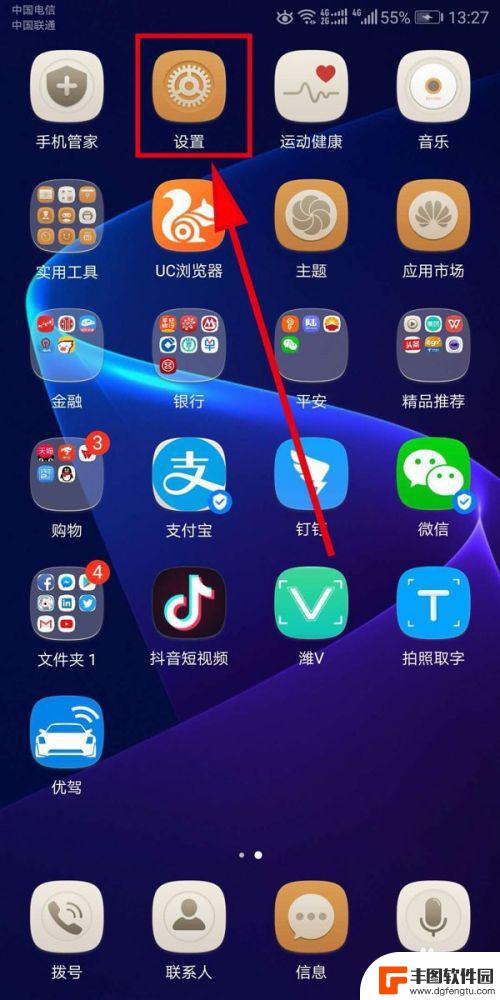
2.在“设置”里找到“设备连接”,打开它
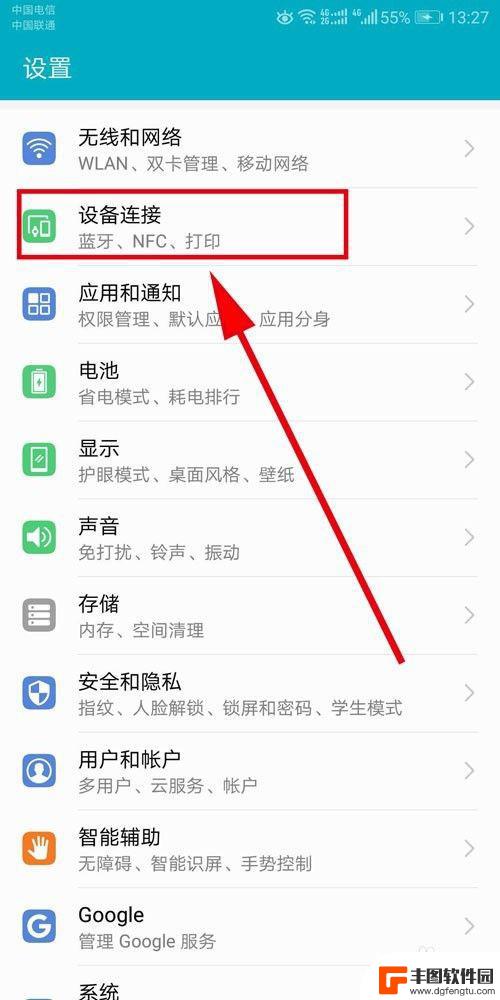
3.在“设备连接”里找到“多屏互动”,打开它
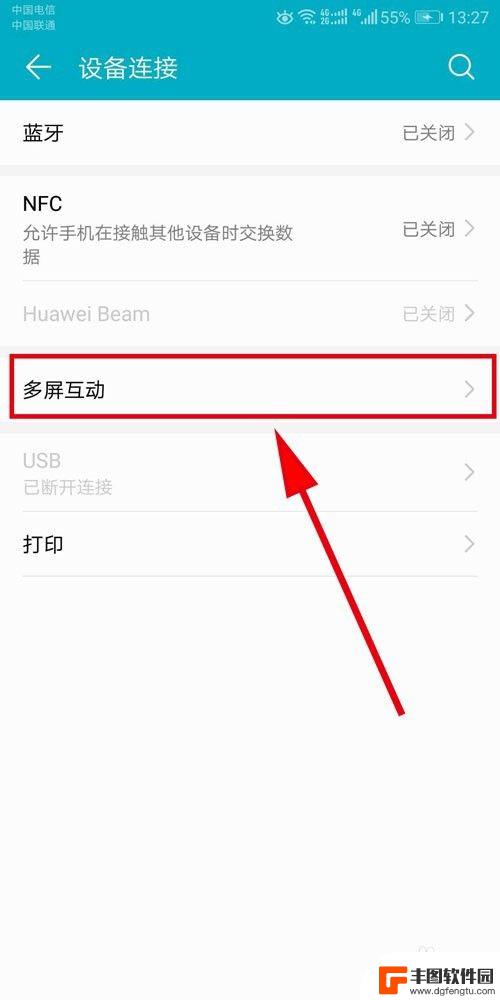
4.系统自动搜索局域网内的智能设备,找到需要投屏的电视上。点击连接,本文以暴风电视为例。
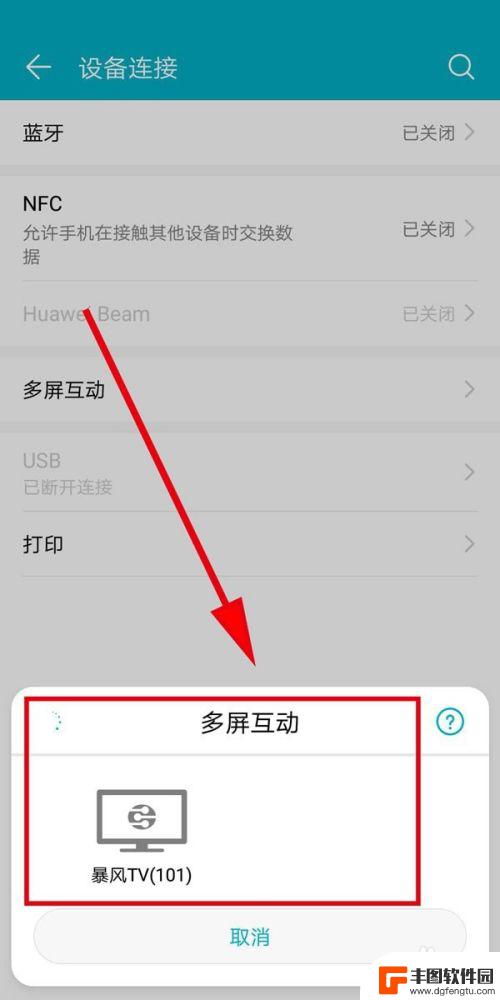
5.连接成功后,电视上会显示“您的手机已成功连接电视”,表示手机和电视连接成功。

6.在手机上找到视频,打开它。会发现它的上面有一个按钮,点击这个按钮,并播放该视频。
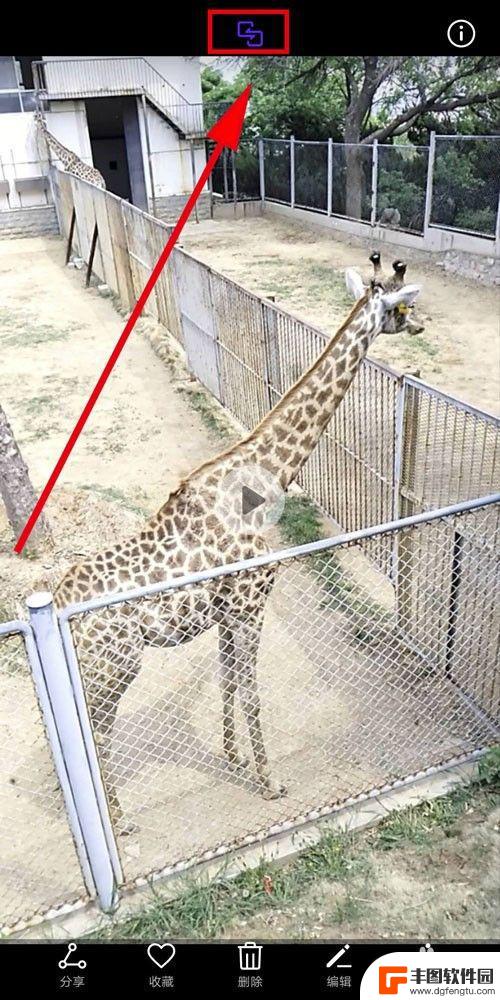
7.这个时候,电视上就会同步插入该视频 了。


以上就是华为手机开电视机怎么操作视频的全部内容,如果你遇到了这种情况,可以尝试根据小编提供的方法来解决,希望对大家有所帮助。
相关教程
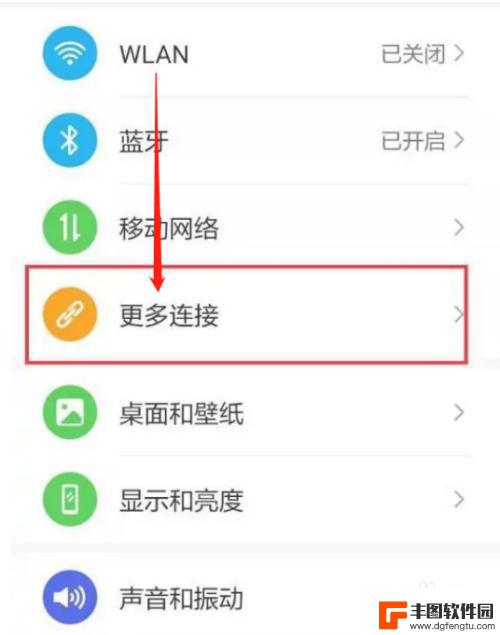
华为手机镜像投屏到电视上怎么操作视频 华为手机如何无线投屏到电视
随着科技的不断发展,手机已经成为了我们生活中不可或缺的一部分,华为手机作为其中的佼佼者,不仅在性能上有着出色的表现,还拥有许多实用的功能。其中之一就是镜像投屏到电视上,让我们可...
2024-02-04 12:35:06
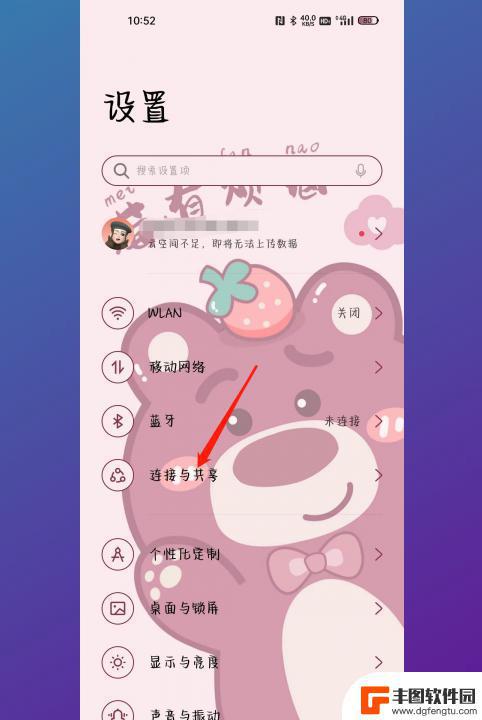
手机投放视频到电视上怎么操作oppo oppo投屏到电视的步骤
在如今的科技时代,手机已经成为了我们日常生活中不可或缺的一部分,而随着技术的不断发展,手机不仅仅用来打电话、发短信、上网,还可以将手机上的视频投放到电视屏幕上观看。作为一款备受...
2024-01-21 11:19:37

抖音直播如何投屏到电视机上(抖音直播如何投屏到电视机上全屏播放)
大家好,关于抖音直播如何投屏到电视机上很多朋友都还不太明白,今天小编就来为大家分享关于抖音直播如何投屏到电视机上全屏播放的内容,希望对各位有所帮助!1抖音怎么投屏到电视?1.抖音如...
2023-10-10 08:22:48
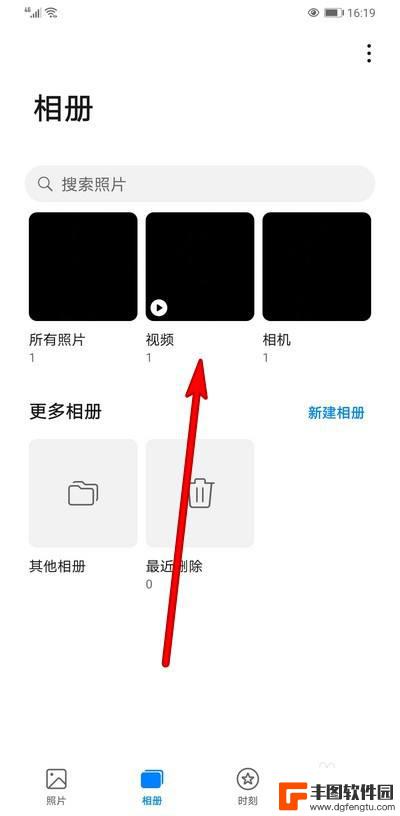
华为手机视频回看怎么设置 华为手机视频循环播放功能怎么打开
华为手机作为市场上备受瞩目的一款智能手机,拥有许多强大的功能,其中视频回看和循环播放功能更是备受用户青睐。想要设置华为手机视频回看功能,只需进入系统设置中的视频选项,然后找到循...
2024-07-19 10:39:19
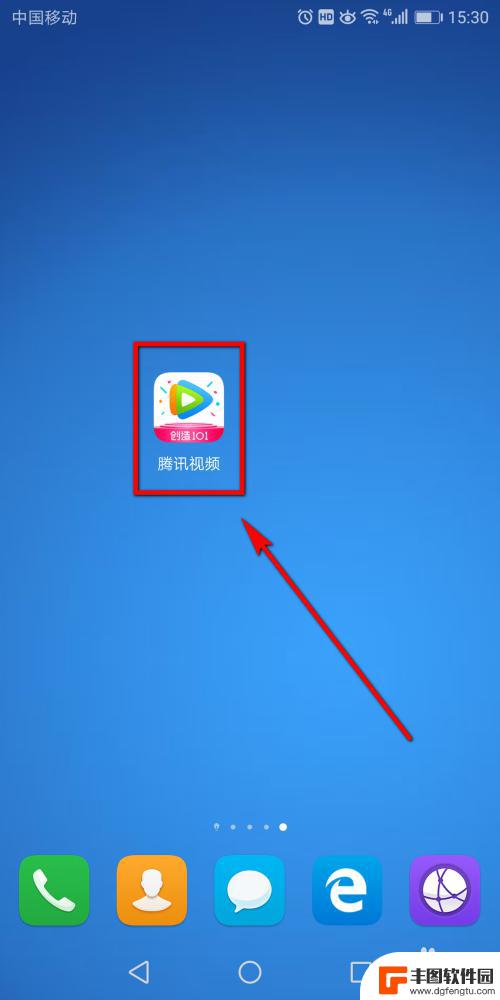
腾讯视频手机投屏到电视 腾讯视频怎么连接到电视上
在这个数字化时代,手机已经成为人们生活中不可或缺的工具之一,而随着智能手机功能的不断升级,我们可以通过手机投屏到电视上,来享受更加震撼的视听体验。腾讯视频作为国内领先的在线视频...
2024-03-18 14:47:08
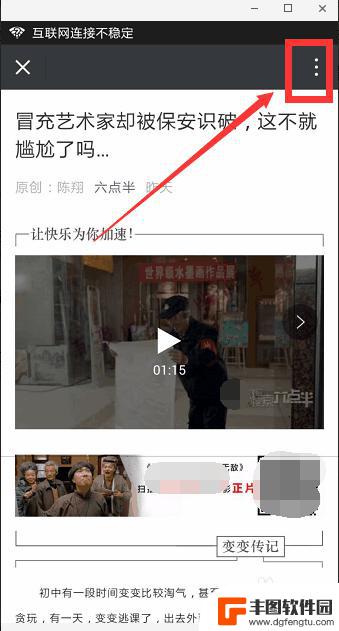
微信公众号里的视频怎么投屏 如何将微信视频投到电视上
随着智能电视和手机的普及,将微信公众号里的视频投屏到电视上已经成为了一种常见的需求,当我们在微信公众号中看到了一段精彩的视频时,如果想要与家人或朋友一起共享观看,投屏到电视上无...
2024-01-29 09:46:07

苹果手机电话怎么设置满屏显示 iPhone来电全屏显示怎么设置
苹果手机作为一款备受欢迎的智能手机,其来电全屏显示功能也备受用户青睐,想要设置苹果手机来电的全屏显示,只需进入手机设置中的电话选项,然后点击来电提醒进行相应设置即可。通过这一简...
2024-11-27 15:22:31

三星山寨手机怎么刷机 山寨手机刷机工具
在当今科技发展迅速的时代,手机已经成为人们生活中不可或缺的重要工具,市面上除了知名品牌的手机外,还存在着许多山寨手机,其中三星山寨手机尤为常见。对于一些用户来说,他们可能希望对...
2024-11-27 14:38:28
小编精选
苹果手机电话怎么设置满屏显示 iPhone来电全屏显示怎么设置
2024-11-27 15:22:31三星山寨手机怎么刷机 山寨手机刷机工具
2024-11-27 14:38:28怎么手机照片做表情 自己制作微信表情包的步骤
2024-11-27 13:32:58手机锁死怎么解开密码 手机屏幕锁住了怎样解锁
2024-11-27 11:17:23如何让手机与蓝牙耳机对接 手机无法连接蓝牙耳机怎么办
2024-11-27 10:28:54苹果手机怎么关闭听筒黑屏 苹果手机听筒遮住后出现黑屏怎么办
2024-11-27 09:29:48vivo手机如何更改字体大小 vivo手机系统字体大小修改步骤
2024-11-26 16:32:51手机上如何设置显示温度 手机屏幕如何显示天气和时间
2024-11-26 14:35:15手机流量为什么不能用 手机流量突然无法上网怎么办
2024-11-26 13:17:58手机屏幕白边如何去除黑边 华为手机屏幕上方显示黑色条纹怎么处理
2024-11-26 12:20:15热门应用